Obtenir une vue d'ensemble des méthodes efficaces pour rechercher et afficher des données dans Excel peut considérablement faciliter la vie quotidienne au travail. Dans ce guide, tu apprendras comment utiliser la fonction RECHERCHEV ainsi que la combinaison des fonctions INDEX et EQUIV pour extraire des informations telles que le nom ou le prix à partir du numéro d'article dans de vastes listes de données. Ceci est particulièrement important pour le contrôle de gestion et la vente, où des analyses de données rapides et précises sont nécessaires.
Principales conclusions
- La fonction RECHERCHEV recherche des données dans une matrice de gauche à droite, tandis que INDEX et EQUIV permettent des recherches flexibles dans toutes les directions.
- La fonction RECHERCHEV peut être utilisée pour des requêtes simples, mais atteint ses limites dans des exigences plus complexes telles que la recherche à gauche.
- INDEX et EQUIV offrent une alternative puissante pour analyser des données provenant de différentes directions.
Guide Étape par Étape
Utilisation de RECHERCHEV
Pour commencer avec RECHERCHEV, ouvre le fichier Excel sur lequel tu veux travailler. Tu dois d'abord définir le critère de recherche, comme un numéro d'article, par exemple.
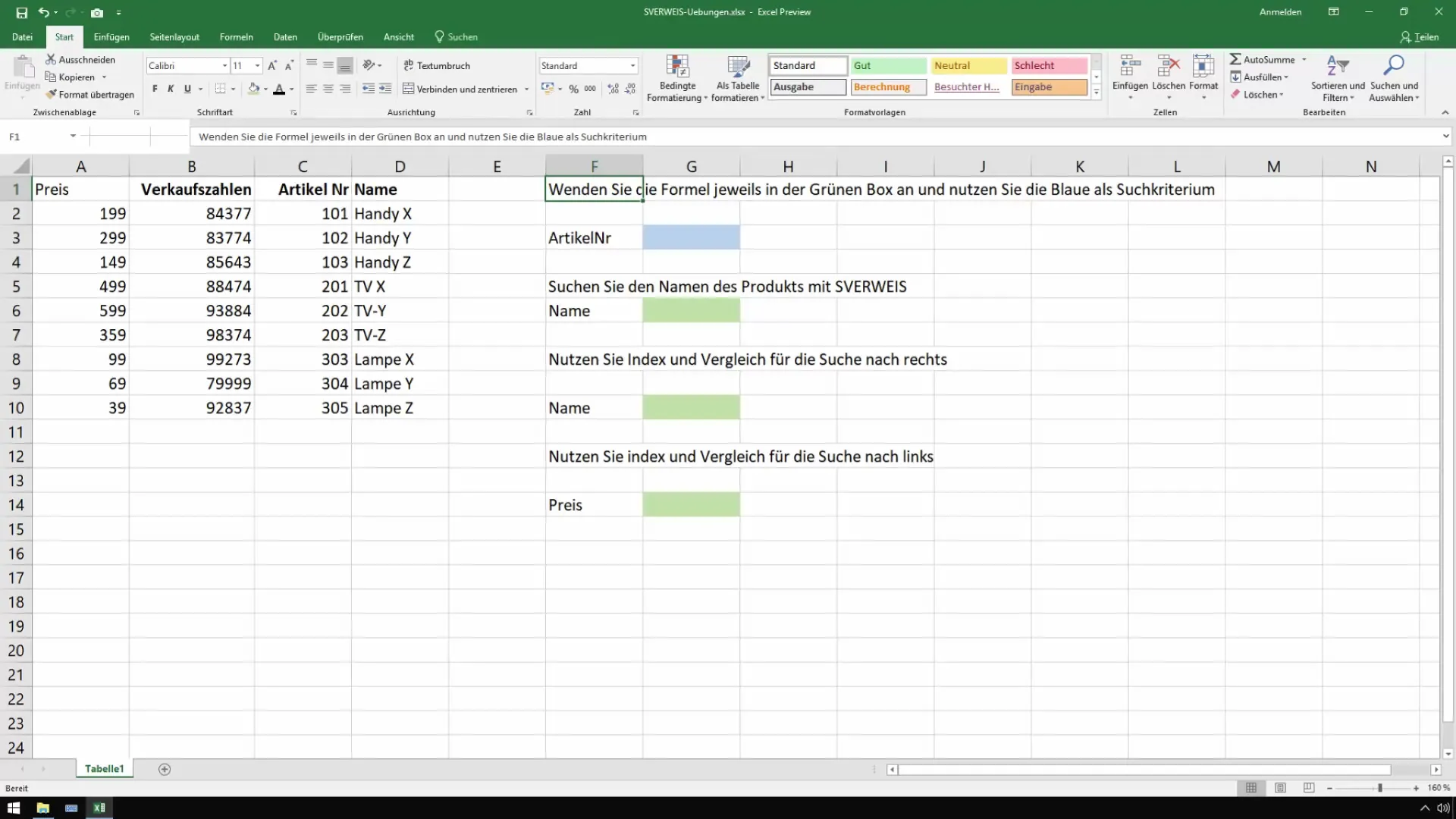
Entre le numéro d'article dans le champ de recherche. Pour cet exemple, nous utilisons le numéro d'article « 101 », qui représente un « téléphone portable X ». La fonction RECHERCHEV sera ensuite appliquée à ce numéro d'article.
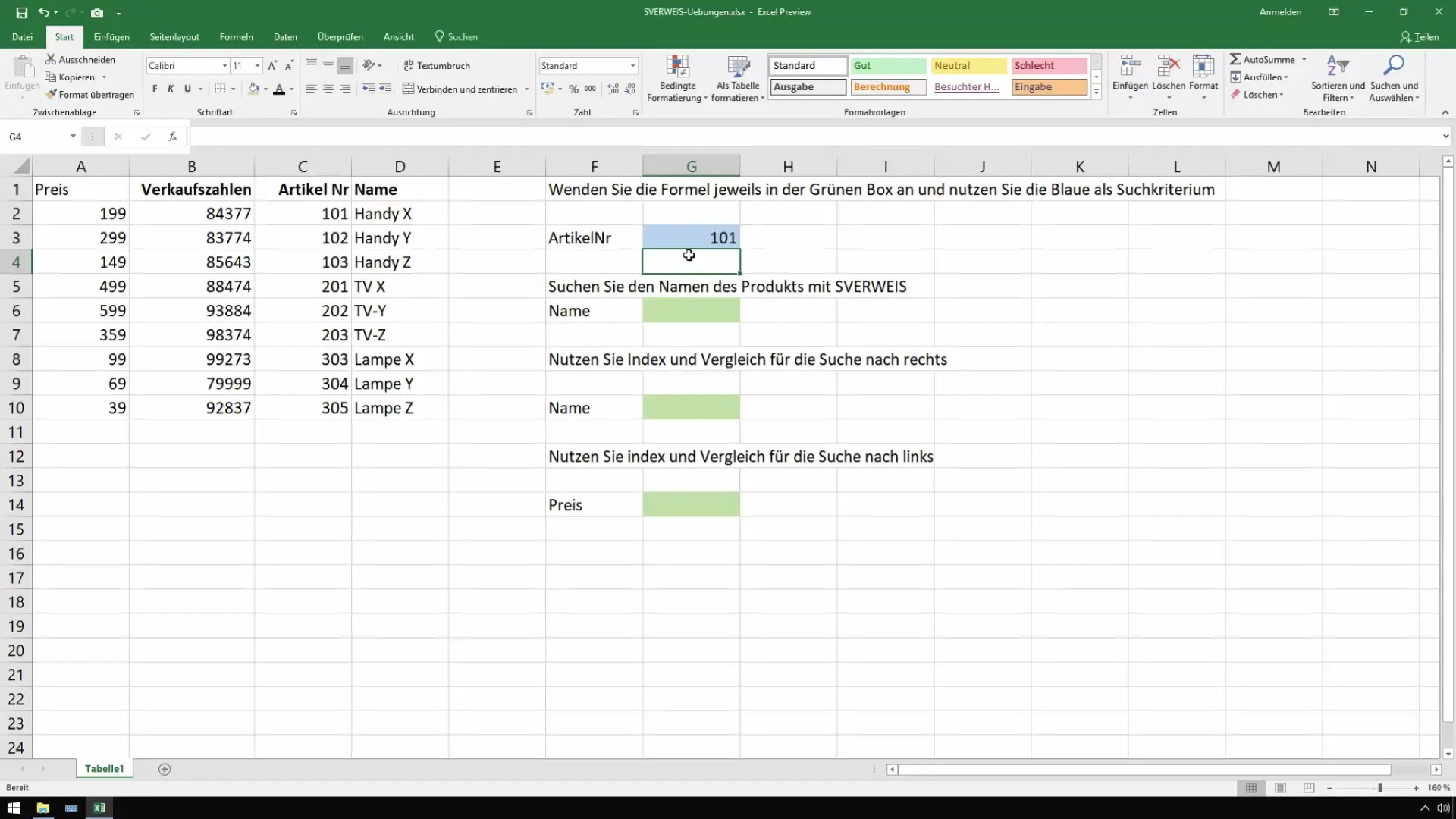
Pour insérer RECHERCHEV, va dans une cellule et utilise la formule =RECHERCHEV(...). Le premier paramètre est le critère de recherche, donc le numéro d'article que tu viens d'entrer.
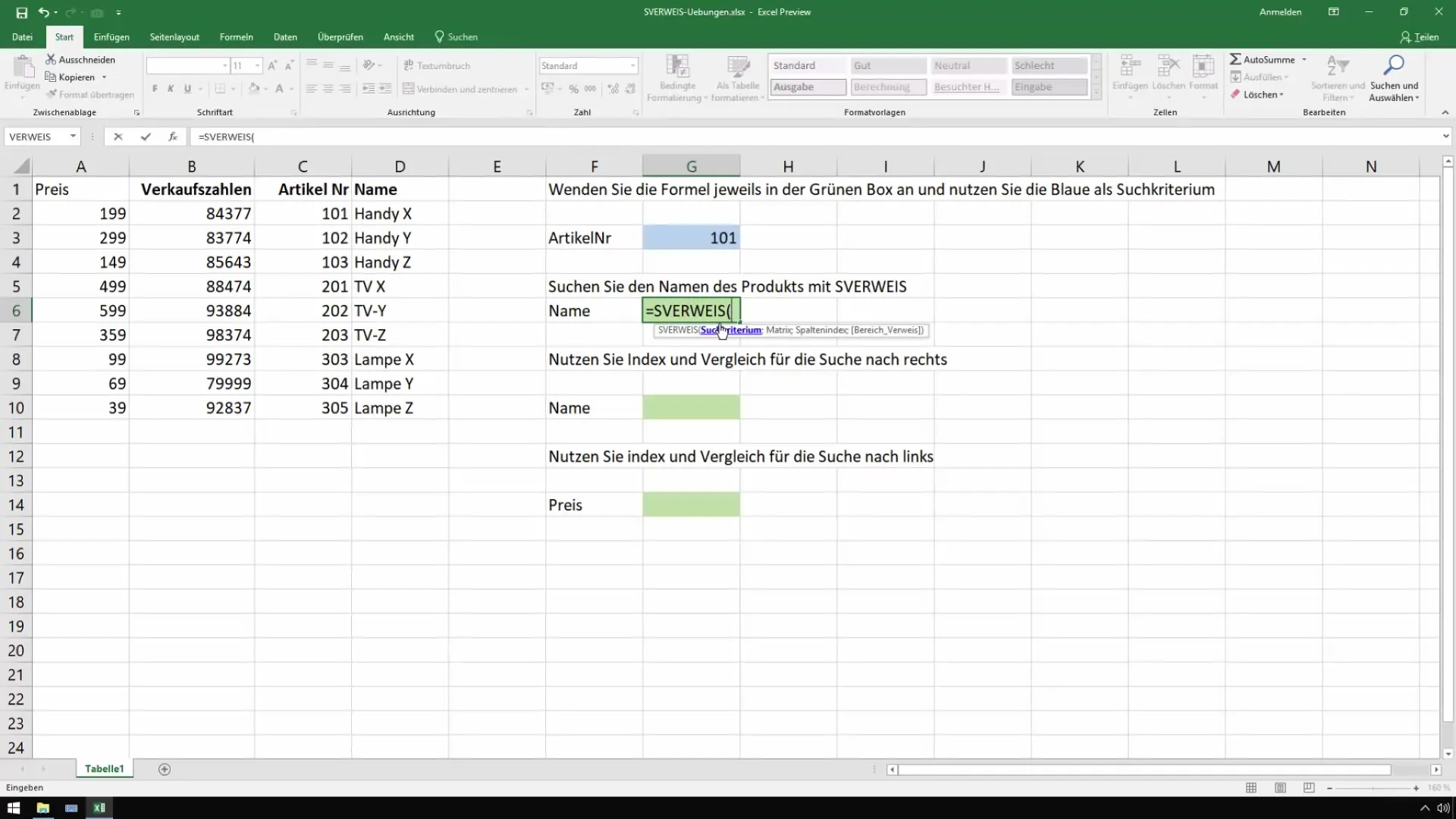
Ensuite, tu dois indiquer la matrice dans laquelle effectuer la recherche. Cela inclut toutes les colonnes pertinentes où les numéros d'articles et les noms correspondants sont répertoriés.
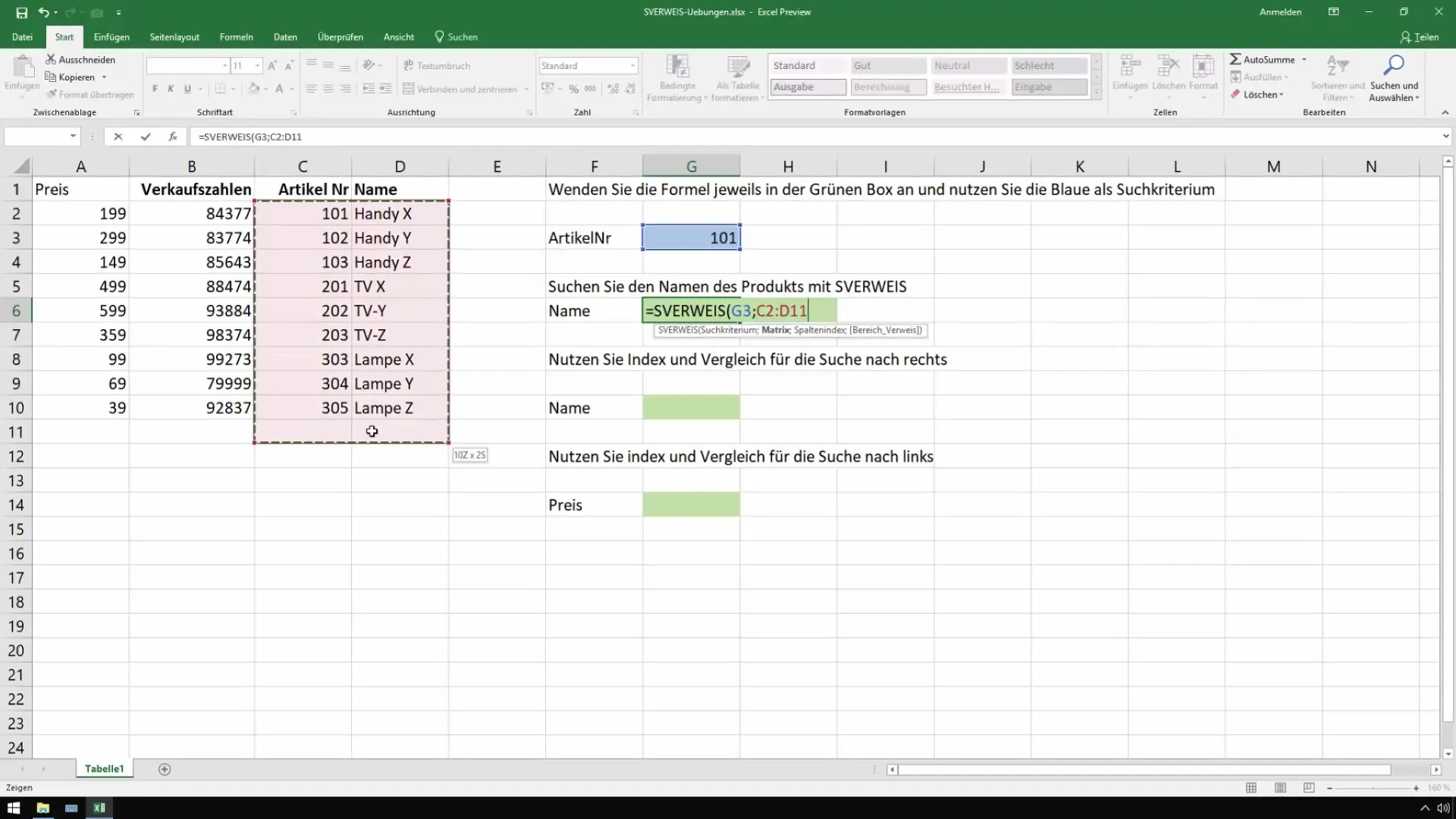
Ensuite, tu dois définir l'index des colonnes que tu veux renvoyer. Dans notre exemple, l'index « 2 » renvoie le nom et l'index « 3 » renvoie le prix.
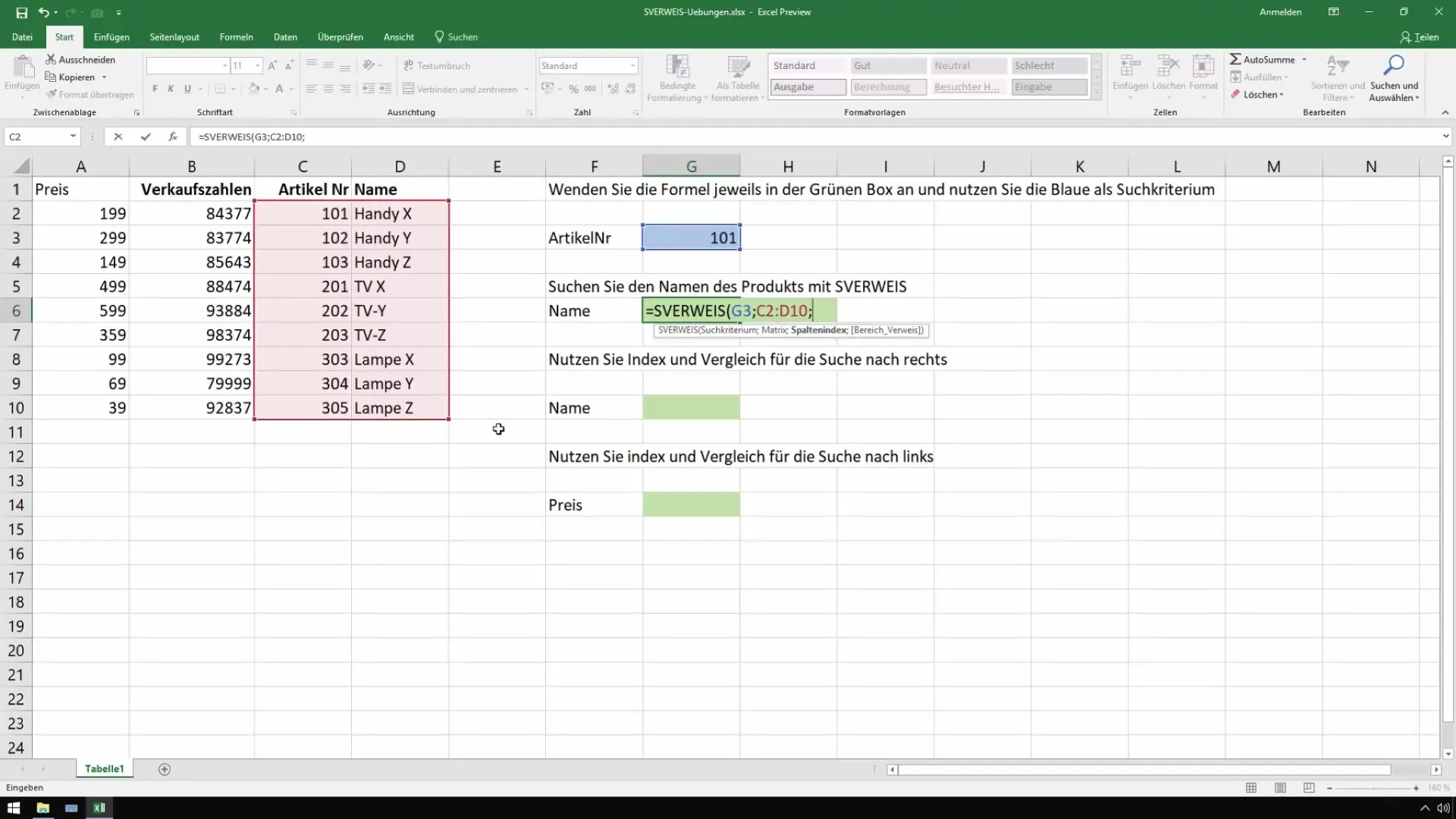
Le dernier paramètre détermine le type de correspondance. Pour une correspondance exacte, comme dans ce cas, tu écris « FAUX ».
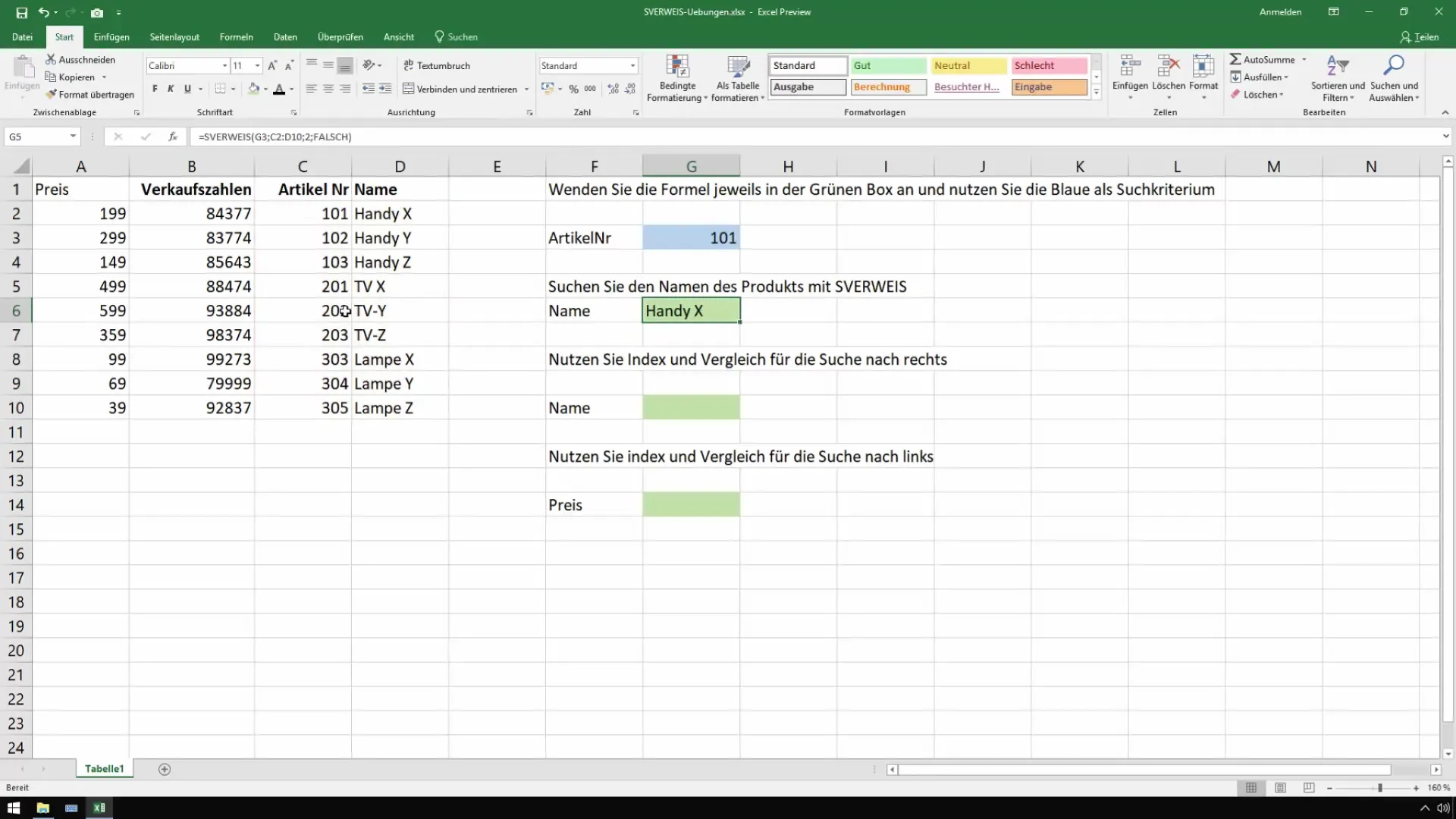
Après avoir entré la formule, tu devrais voir le nom de l'article « téléphone portable X » s'afficher si tout est correct.
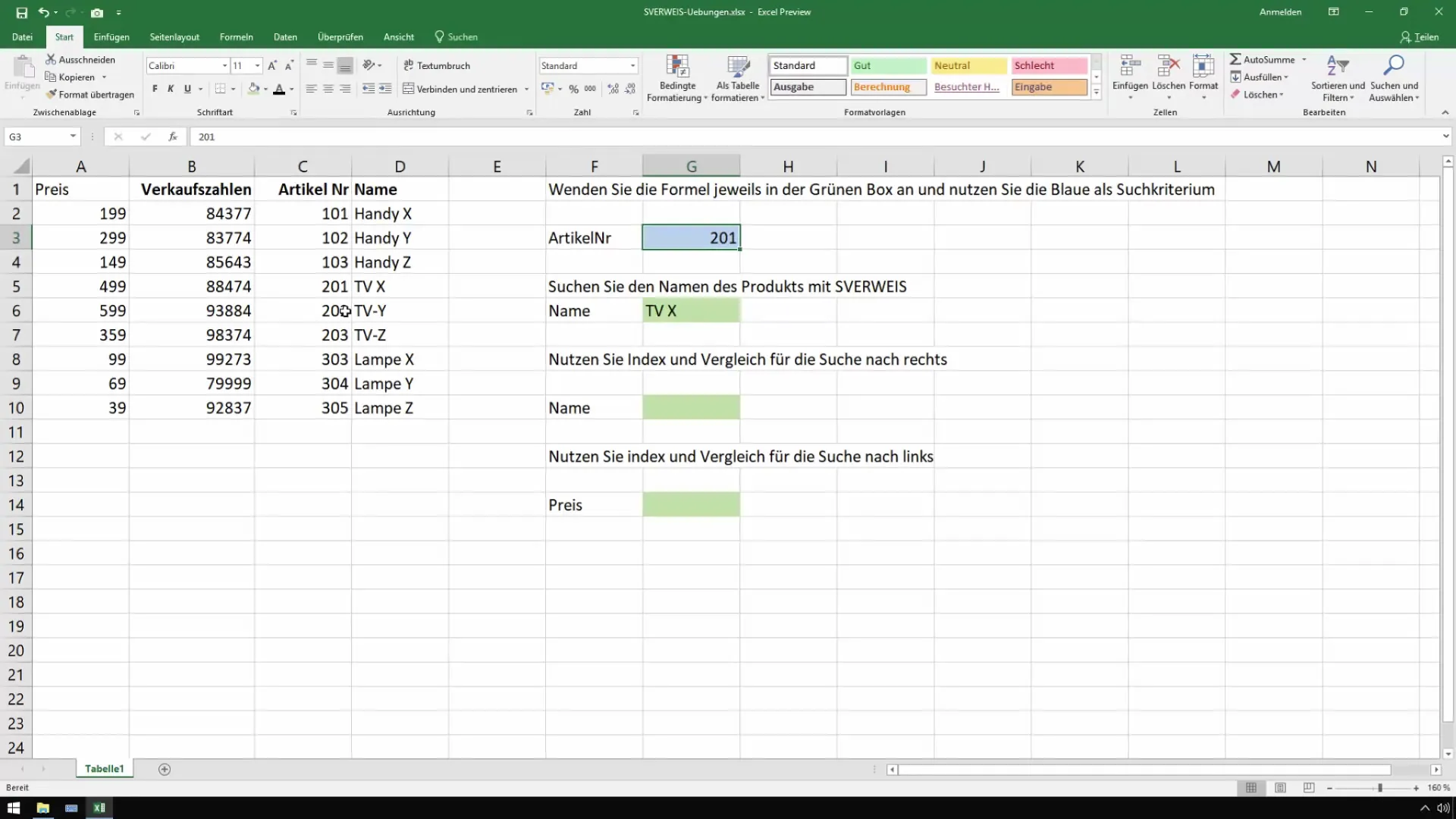
Utilisation de INDEX et EQUIV
Passons maintenant à INDEX et EQUIV. Tu peux utiliser la même recherche et logique, mais cette méthode offre plus de flexibilité. Choisis à nouveau la cellule où tu veux entrer la formule.
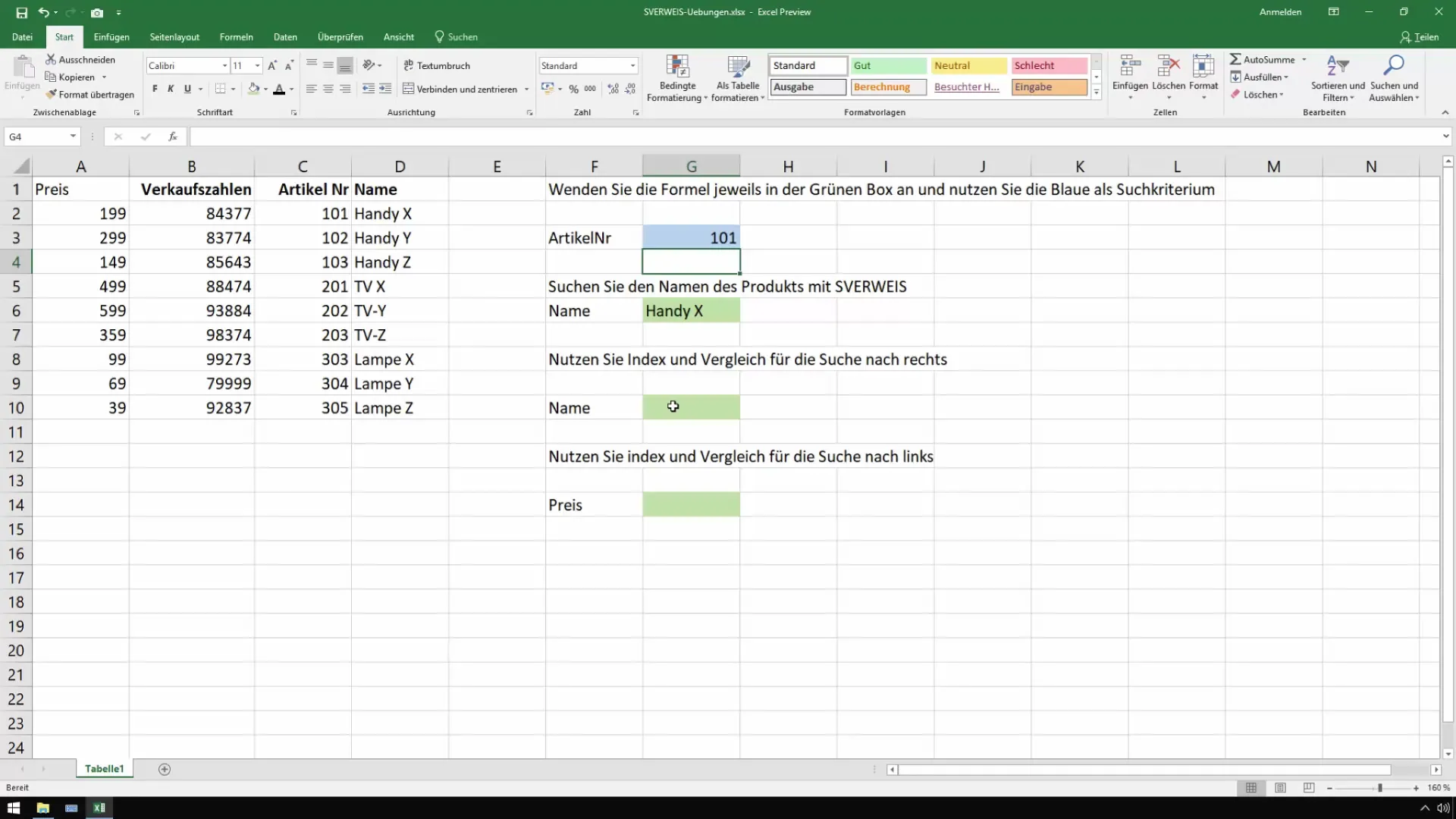
Commence avec la formule =INDEX(...) et indique la plage à partir de laquelle tu veux extraire les données. Dans ce cas, nous utilisons les noms des articles.
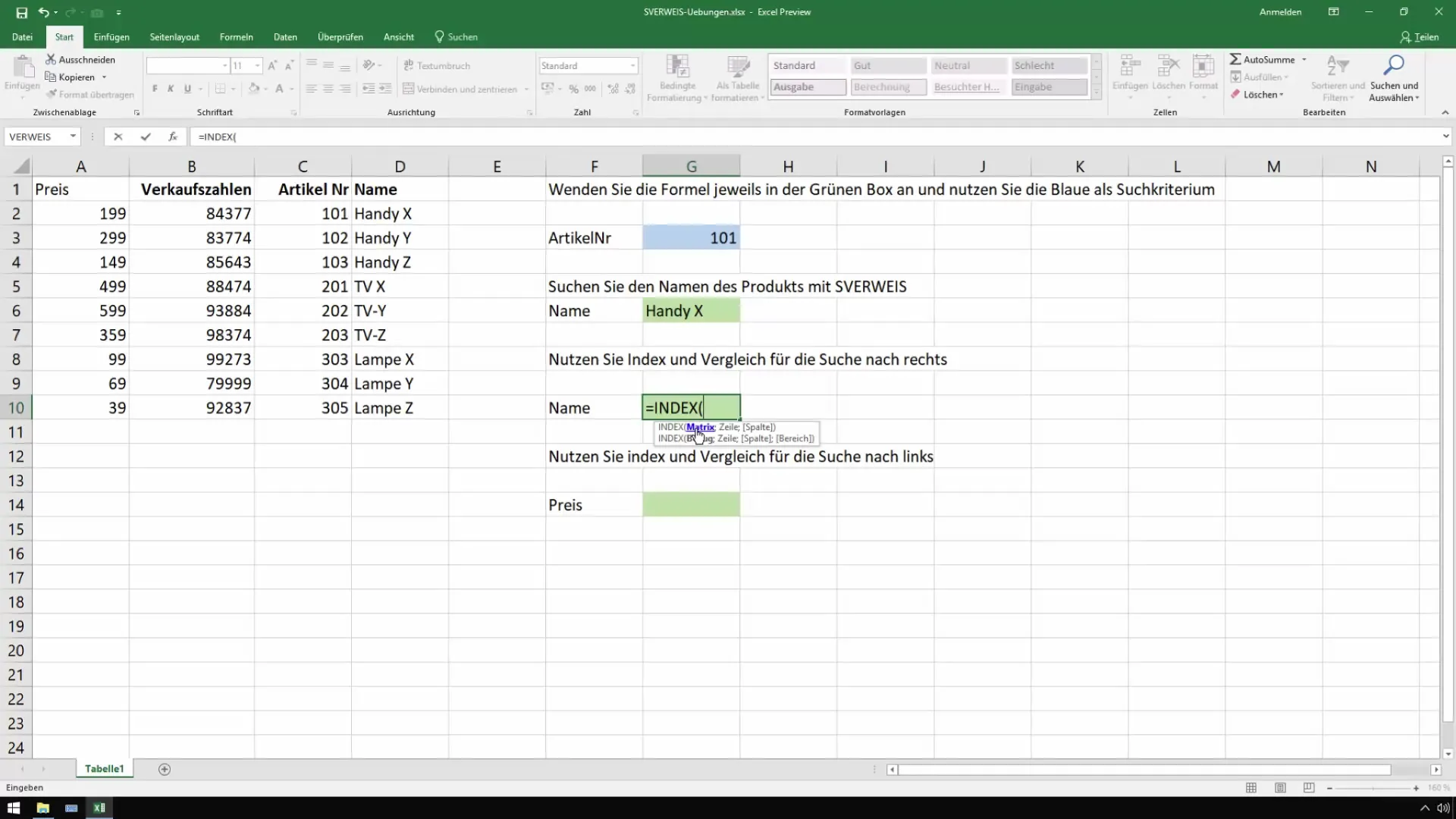
À l'étape suivante, utilise EQUIV pour trouver la position exacte du numéro d'article. La formule est la suivante EQUIV(...), où tu indiques à nouveau le numéro d'article et la plage des numéros d'articles.
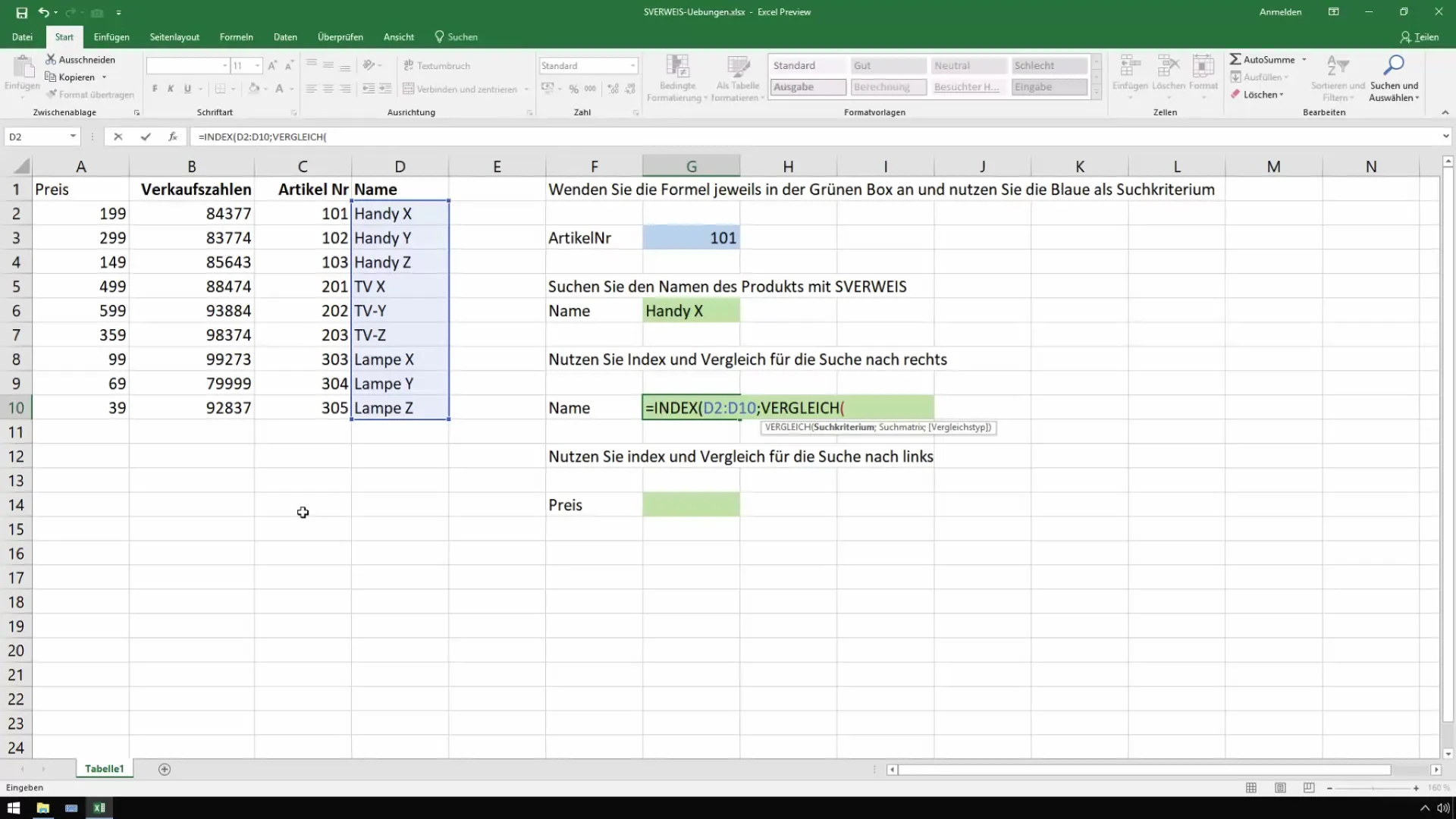
Ensuite, combine les deux formules. INDEX a besoin du numéro de ligne retourné par EQUIV, de sorte que tu aies la formule complète :
=INDEX(Plage,EQUIV(Critère de recherche,Plage,0))
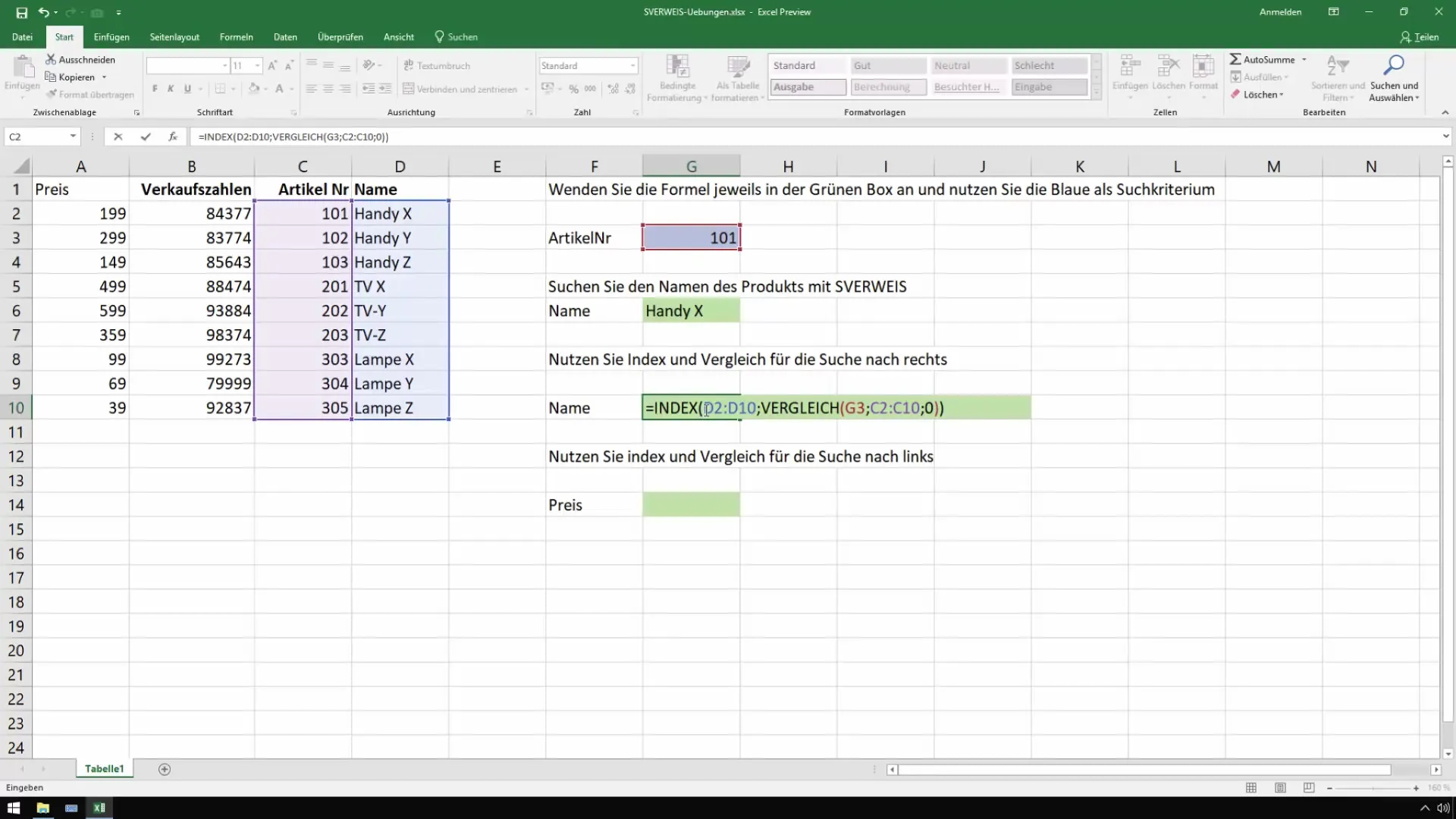
Si tout a été saisi correctement, vous devriez maintenant voir « Handy X » dans la cellule et la méthode fonctionne aussi bien que la fonction RECHERCHEV.
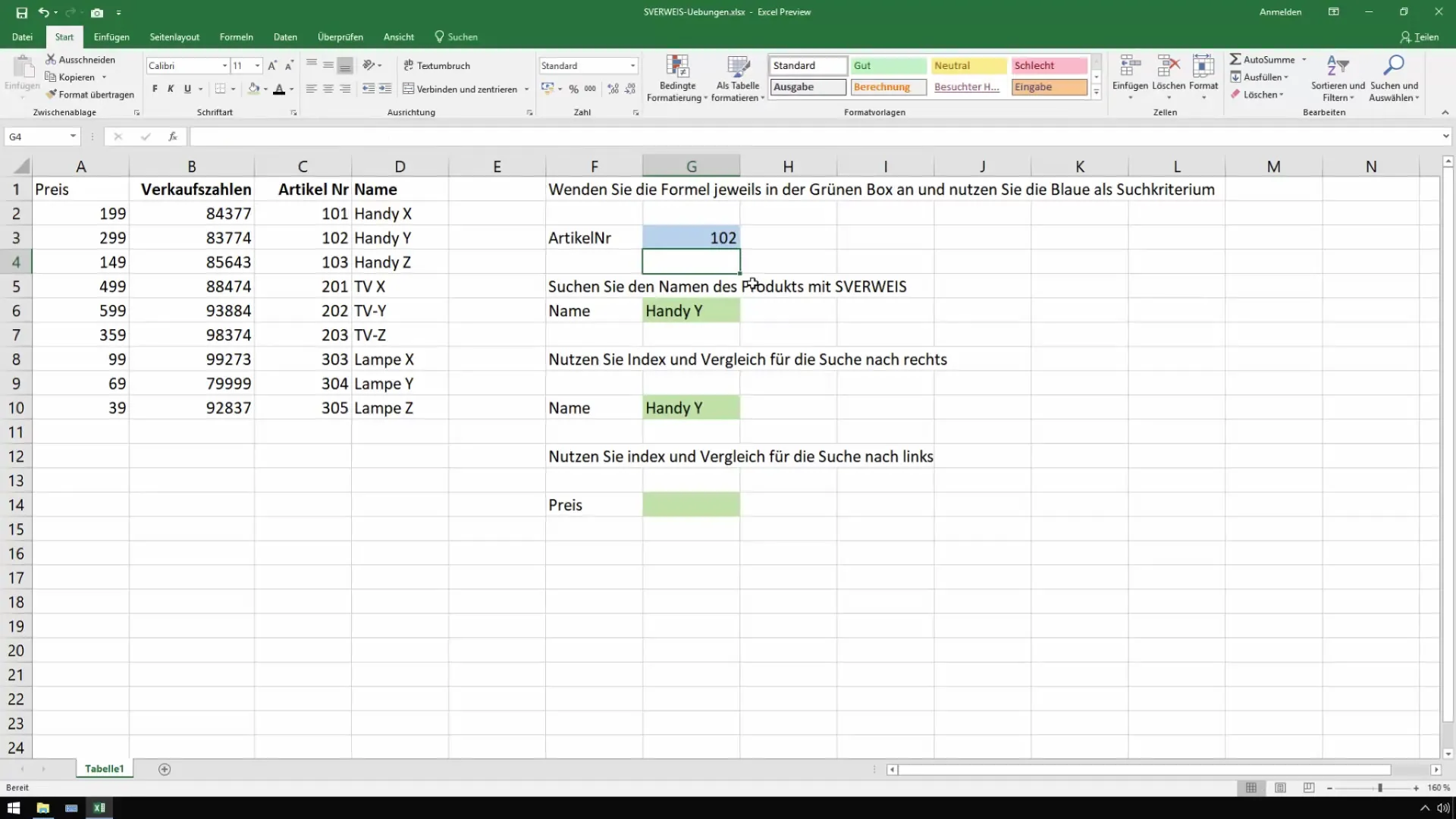
Flexibilité de la recherche à gauche
Un grand avantage d'INDEX et de EQUIV est la possibilité de rechercher à gauche. Par exemple, si vous souhaitez interroger le prix d'un article, vous pouvez spécifier la plage de prix et comparer à nouveau le numéro de l'article.
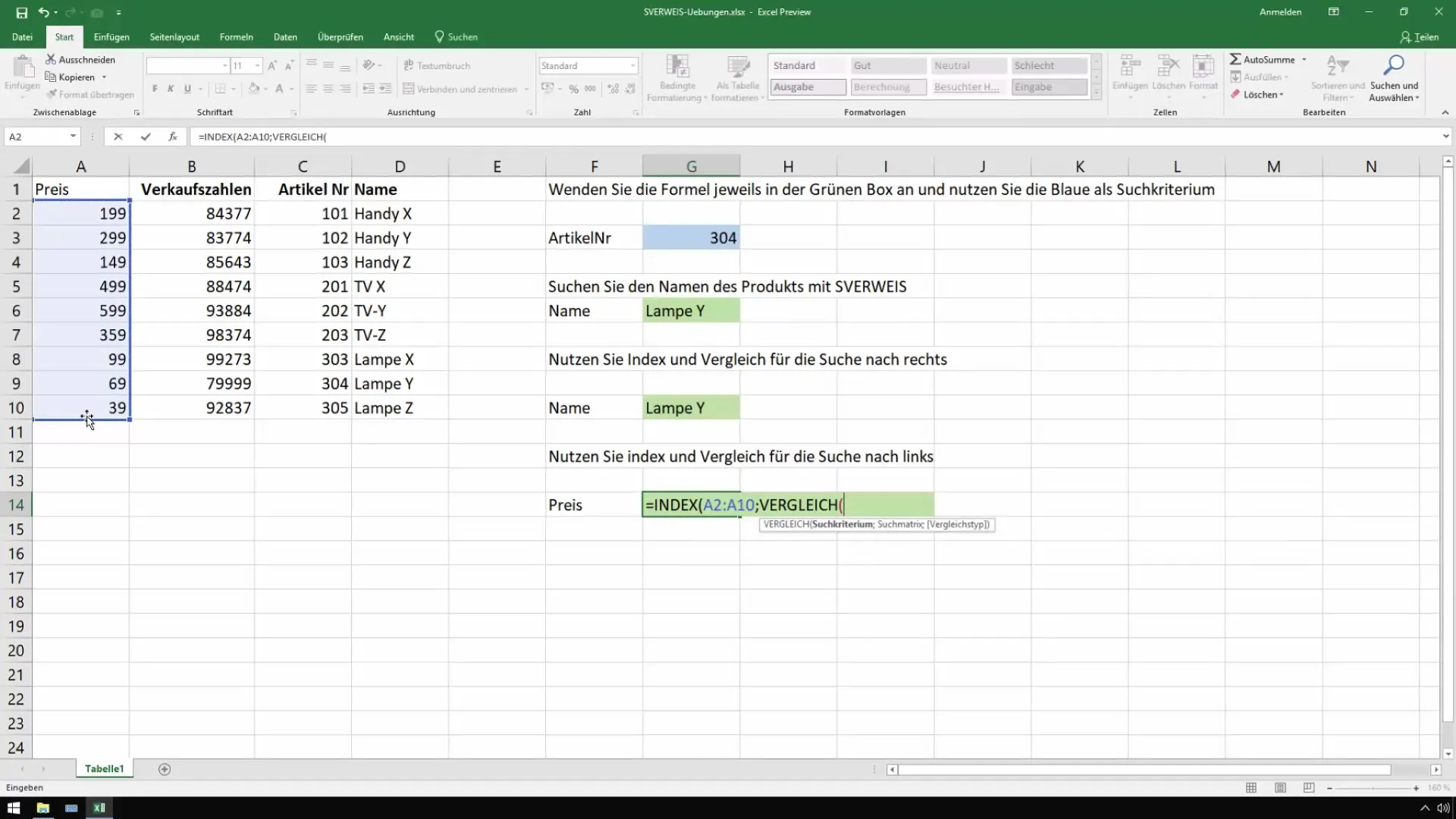
En entrant la formule =INDEX(plageDePrix,EQUIV(CritèreDeRecherche,plageNumérosArticles,0)) facilite et accélère de nombreux processus.
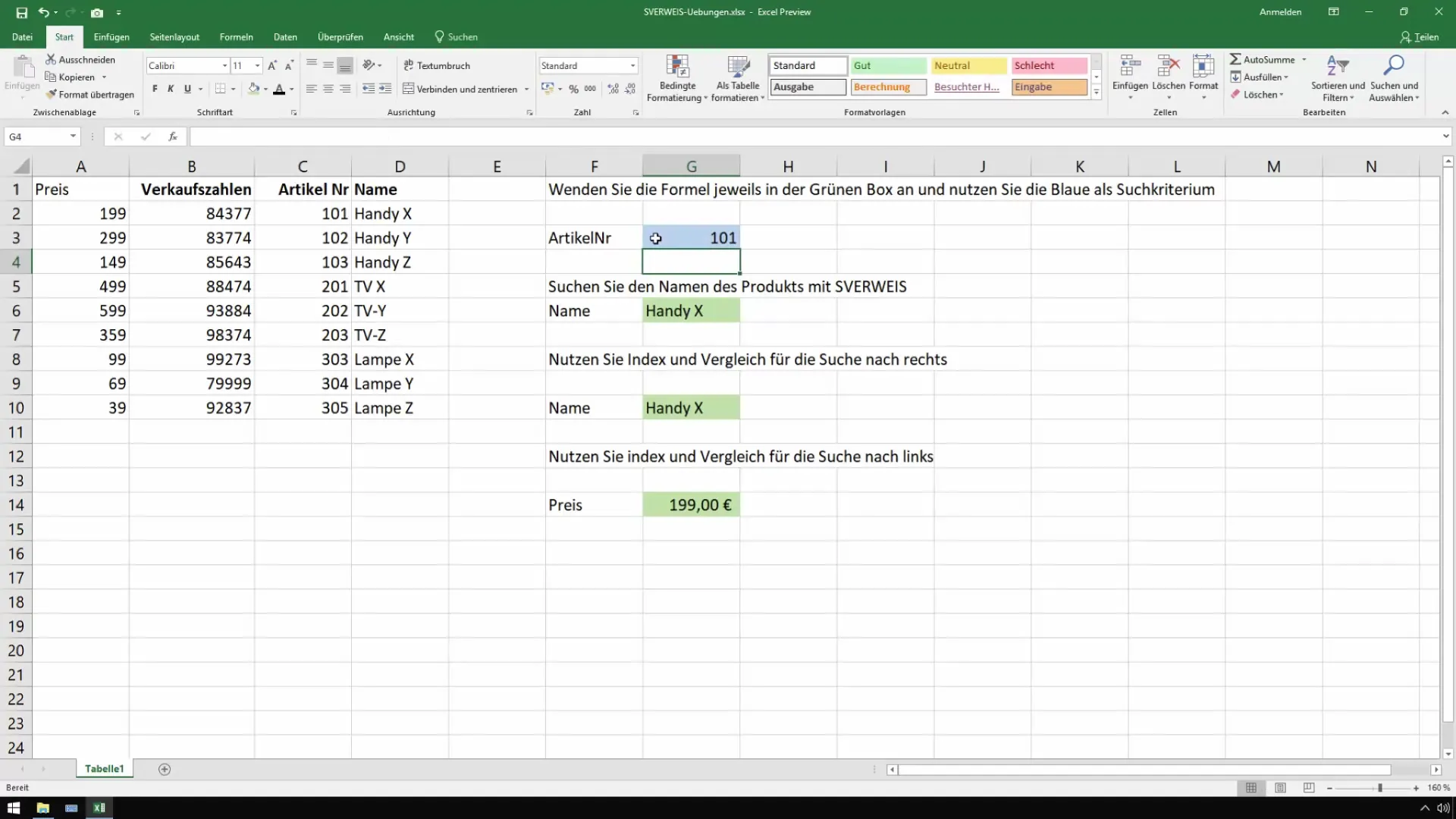
Avec ces configurations, vous pouvez créer de belles listes que vous pouvez ajuster comme bon vous semble. Cette mise en page de tableau vous aide non seulement, mais est également utile pour les employés ayant besoin d'un accès rapide aux données importantes.
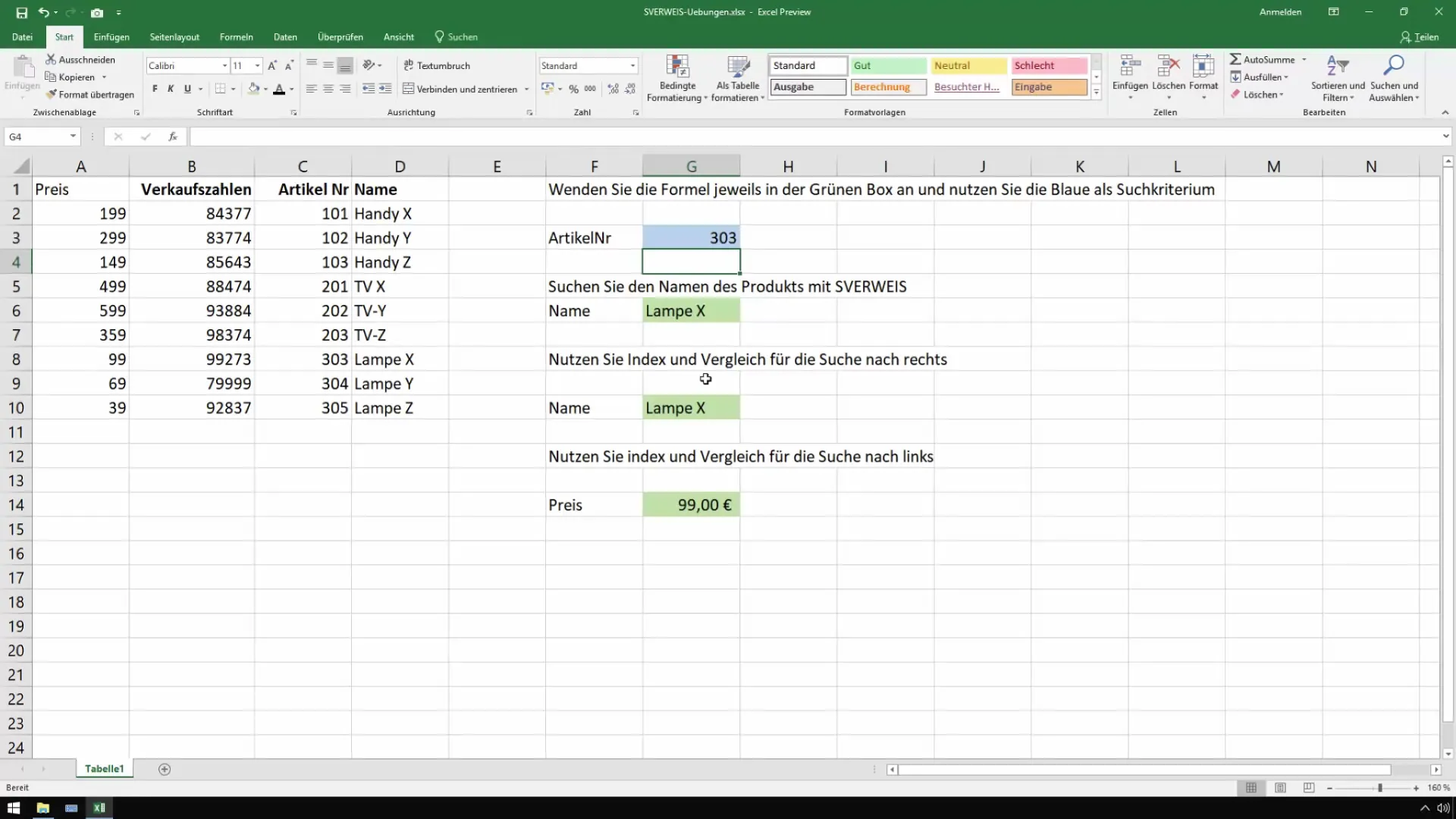
Résumé
Ce guide vous apprend les compétences de base pour utiliser efficacement RECHERCHEV et INDEX/EQUIV dans Excel, permettant ainsi de récupérer des données spécifiques de grandes listes. Ces outils sont excellents pour le contrôle et la vente.
Questions fréquemment posées
Comment puis-je m'assurer que ma formule RECHERCHEV fonctionne correctement ?Vérifiez si la matrice et les critères de recherche sont définis correctement et si vous utilisez le bon index de colonne.
Puis-je utiliser RECHERCHEV pour des données non triées ?Oui, vous pouvez utiliser RECHERCHEV pour des données non triées en spécifiant FAUX pour la correspondance exacte.
Pourquoi devrais-je utiliser INDEX et EQUIV au lieu de RECHERCHEV ?INDEX et EQUIV offrent plus de flexibilité et vous permettent de rechercher dans les deux sens, alors que RECHERCHEV ne fonctionne que de gauche à droite.


